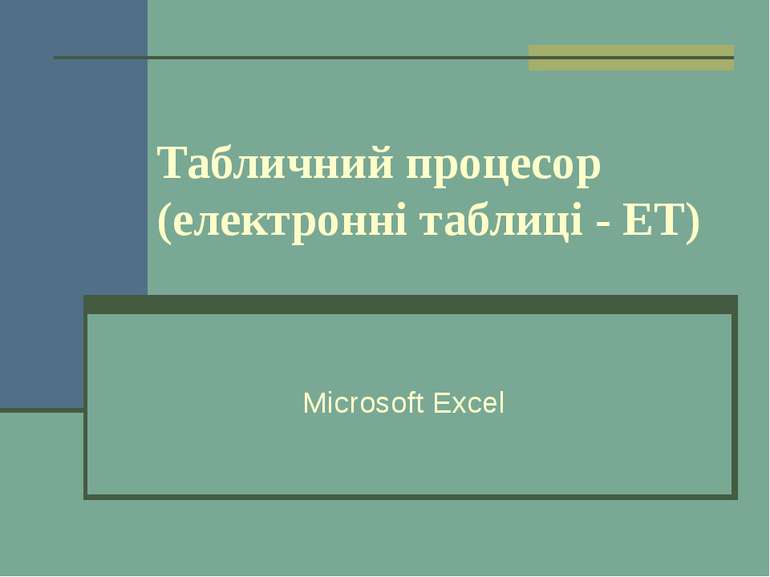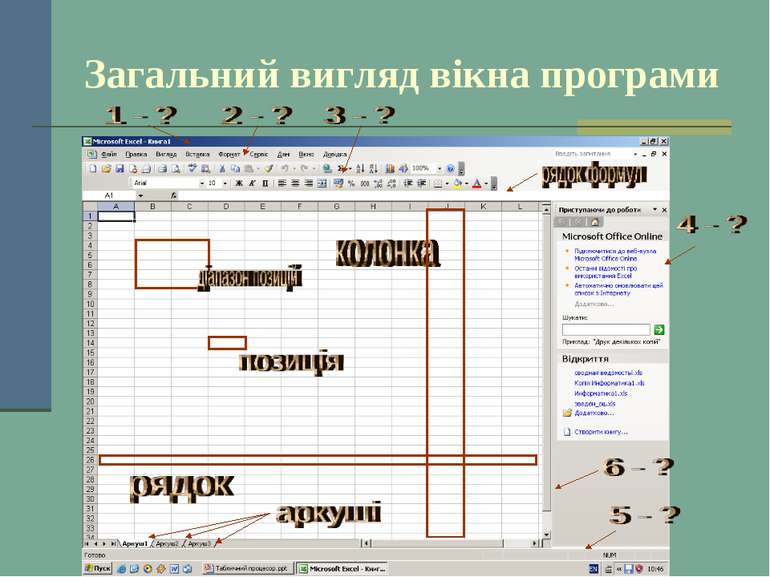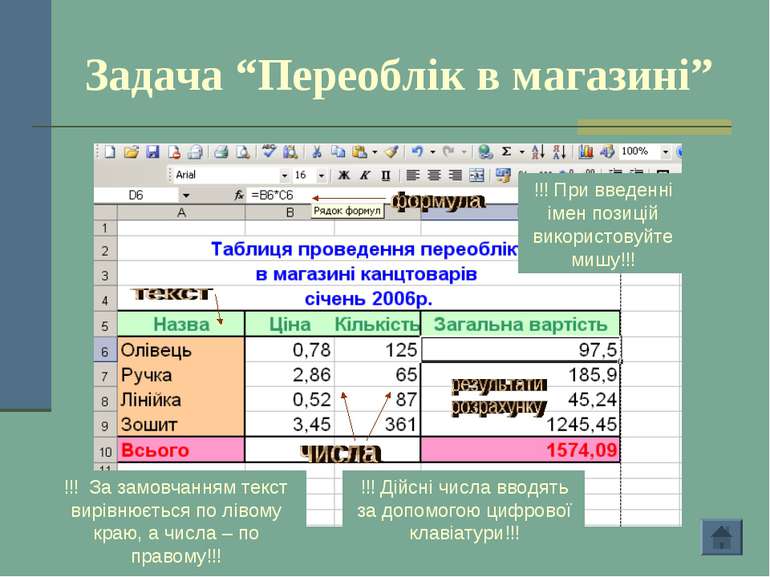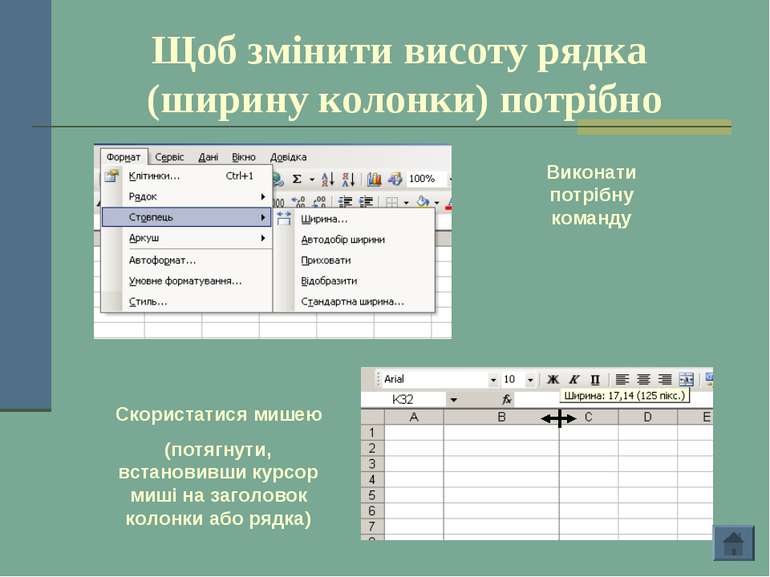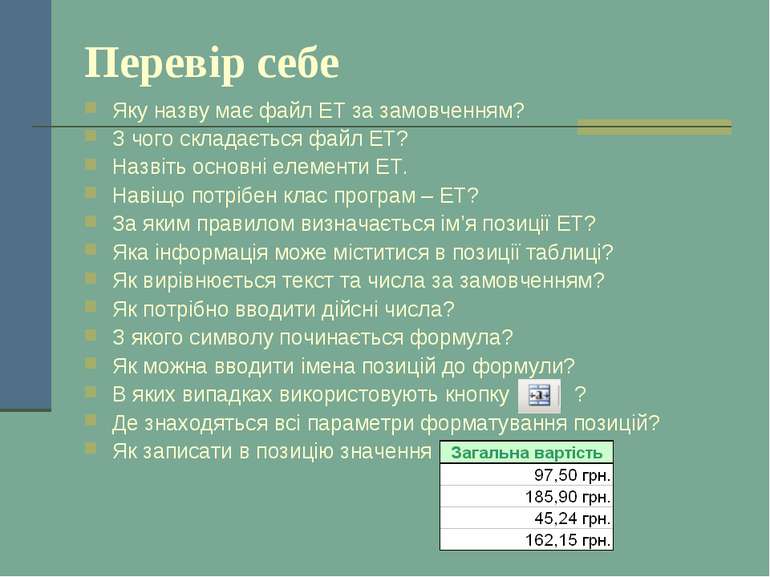Презентація на тему:
ЕТ
Завантажити презентацію
ЕТ
Завантажити презентаціюПрезентація по слайдам:
Ви можете дізнатися про Призначення електронних таблиць Основні елементи електронних таблиць Інформацію, яку можна заносити в позиції Редагування табличних даних Форматування таблиць Перевірити свої знання Закінчити роботу
Призначення, можливості Проводити числові розрахунки Автоматично змінювати результати обчислень при зміні даних в таблиці Використовувати вбудовані функції при проведенні обчислень Ілюструвати дані та результати їх обробки у вигляді графічних зображень – графіків, рівнянь, діаграм тощо
Увага! Колонки нумеруються літерами латинського алфавіту Рядки нумеруються цифрами Ім’я (назва, адреса) позиції містить ім’я рядка (A, B, C) та ім’я позиції (1, 2, 3)
Задача “Переоблік в магазині” !!! Дійсні числа вводять за допомогою цифрової клавіатури!!! !!! При введенні імен позицій використовуйте мишу!!! !!! За замовчанням текст вирівнюється по лівому краю, а числа – по правому!!!
Редагування табличних даних Щоб ввести нове значення в позицію, потрібно її виділити (підсвітити) та ввести нову інформацію. Видаляти попередню не потрібно – вона буде знищена автоматично. Щоб змінити значення в позиції, потрібно двічі клацнути мишею на потрібній позиції або внести зміни у рядку формул.
Щоб додати Рядок, колонку аркуш (команда знаходиться в контекстному меню виділеної колонки, рядка) (команда знаходиться в контекстному меню аркуша)
Форматування таблиць Зміна розміру колонок (рядків) Оформлення заголовків Вікно “Формат клітинок”
Щоб змінити висоту рядка (ширину колонки) потрібно Виконати потрібну команду Скористатися мишею (потягнути, встановивши курсор миші на заголовок колонки або рядка)
Основні команди форматування “Об’єднати та розмістити в центрі” – кнопка, яка використовується при введенні заголовків Команда “Формат клітинок” знаходиться в контекстному меню виділених позицій (клітинок) та в головному меню в пункті “Формат”
Формат клітинок Дозволяє обрати формат виведення числа Дозволяє обрати спосіб виведення даних Дозволяє встановити параметри шрифту Дозволяє встановити параметри меж таблиці
Перевір себе Яку назву має файл ЕТ за замовченням? З чого складається файл ЕТ? Назвіть основні елементи ЕТ. Навіщо потрібен клас програм – ЕТ? За яким правилом визначається ім’я позиції ЕТ? Яка інформація може міститися в позиції таблиці? Як вирівнюється текст та числа за замовченням? Як потрібно вводити дійсні числа? З якого символу починається формула? Як можна вводити імена позицій до формули? В яких випадках використовують кнопку ? Де знаходяться всі параметри форматування позицій? Як записати в позицію значення
Схожі презентації
Категорії